3D one建模课程之《制作我的铅笔盒》
- 格式:docx
- 大小:2.92 MB
- 文档页数:5
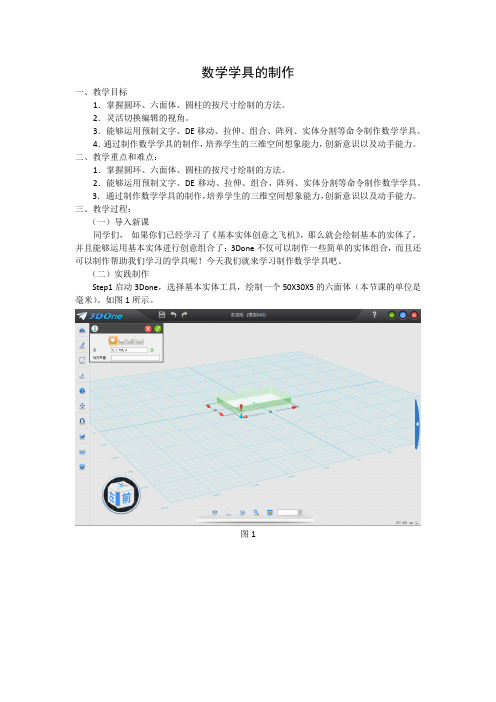
数学学具的制作一、教学目标1.掌握圆环、六面体、圆柱的按尺寸绘制的方法。
2.灵活切换编辑的视角。
3.能够运用预制文字、DE移动、拉伸、组合、阵列、实体分割等命令制作数学学具。
4.通过制作数学学具的制作,培养学生的三维空间想象能力,创新意识以及动手能力。
二、教学重点和难点:1.掌握圆环、六面体、圆柱的按尺寸绘制的方法。
2.能够运用预制文字、DE移动、拉伸、组合、阵列、实体分割等命令制作数学学具。
3.通过制作数学学具的制作,培养学生的三维空间想象能力,创新意识以及动手能力。
三、教学过程:(一)导入新课同学们,如果你们已经学习了《基本实体创意之飞机》,那么就会绘制基本的实体了,并且能够运用基本实体进行创意组合了;3Done不仅可以制作一些简单的实体组合,而且还可以制作帮助我们学习的学具呢!今天我们就来学习制作数学学具吧。
(二)实践制作Step1启动3Done,选择基本实体工具,绘制一个50X30X5的六面体(本节课的单位是毫米)。
如图1所示。
图1Step2 单击选中六面体,再次单击选中30X5的面,在弹出的工具箱中选择DE移动,单击选中红色弧线,移动一个适合的角度就可以了。
完成学具基座的制作。
如图2、图3所示。
图2图3Step3鼠标右键拖放操作,切换视角。
选择草图绘制工具栏中的预制文字命令,鼠标单击一次网格,在弹出的对话框中,输入文字,文字大小为3.2。
接着单击对话框中的原点文本框,用鼠标左键在编辑区选择文字位置。
如图4、图5、图6、图7、图8、图9所示。
图4图5图6图7图8图9Step4 在学具基座中部绘制一个30X2X50的六面体。
如图10所示。
图10Step5在学具基座合适的位置绘制四个圆柱,底面半径为1,高为50,在绘制的过程中可以运用阵列的方法,简化步骤。
如图11、图12、图13、图14、图15所示。
图11图12图13图14图15Step6接下来,我们开始制作用于计数的圆环,圆环的半径为6,环形截面半径为2。

用木工具制作粉笔盒模型一、教学目标1、能根据设计需要和现实条件做出合理的粉笔盒模型的制作决策.2、通过制作粉笔盒模型的过程,培养同学们的创造能力和实际动手操作能力.3、知道模型与其功能,理解模型制作在产品设计的作用.4、培养学生的创造能力和实际动手操作能力,与培养热爱祖国、热爱科学的情操.二、教学重点、难点1、教学重点:根据设计方案制作粉笔盒模型.2、教学难点:根据设计方案和图纸制作合格的零件,因为这需要较熟练的操作技能.这也是本节教学的关键点,制作的零件不合乎设计要求,部件组合与总装就不可能合格.三、教学准备<1>设计图纸、备料清单和具体操作步骤要求的放大图片.<2>中密度纤维板、元钉、乳白胶、角尺、木工铅笔、锯子、刨子等.四、教学方法本节教学主要以多媒体展示、教师示X讲解法和学生实践操作法完成.五、教学流程教学流程图六、教学进程〔一〕新课引入[教师]让学生谈谈讲桌上放的粉笔有什么感受?如何解决?[活动]学生讨论[教师]在我们上课时,我们会发现一些粉笔往往零乱地摆放在课桌上,不仅影响桌面美观,有时会影响我们的上课效率.所以我们想到设计粉笔盒.[图片展示粉笔盒][问题]这些粉笔盒是按怎么的制作步骤制作出来?[活动]学生讨论[教师]〔总结并用大屏幕展示出来〕:[教师]下面我们一起按步骤制作粉笔盒〔二〕讲授新课[活动]学生分组讨论并画出粉笔盒的三视图[教师]〔大屏幕展示出来〕:1、看图:[活动]学生分组看图分析各构件尺寸2、备料:[活动]学生讨论使用哪种材料〔学生分组讨论〕[教师]根据上述分析和选择,列出配料单以方便操作.3、画线[教师]按照毛料尺寸,在板材上画线.画线时要利用角尺以一条平直的边为基准,将垂直线、平行线画准确.〔同时教师做示X,并用大屏幕展示〕[活动]学生分组利用角尺按老师刚才示X画线[教师]来回巡视指导4、锯割[教师]根据画线,将各构件依次锯下来.可用中、小齿的木工据,也可用粗齿钢锯代替.〔强调安全意思,并示X锯割步骤〕[活动]学生按老师的示X应注意的要领,分组锯割[教师]来回巡视并指导5、确定联接方式[教师] 在构件制作前,先要想好构件的联接方式,以便确定构件的具体形状尺寸.[活动]学生分组讨论采用什么方式?[教师]四围板的四个角联接处,采用边搭榫加钉.先把四块围板联接成框,然后将底板钉在框上,再将隔板插入框中、加钉即可.[ 幻灯片]6、刨削[教师]示X刨的使用方法并强调安全意识[活动]学生按老师的示X分组刨削[教师]来回巡视并指导7、榫头画线[教师] 画线要按成品尺寸画,毛料长出的部分待做好之后再去掉. [ 幻灯片][活动]学生按幻灯片上的图画线[教师]来回巡视并指导8、做榫头[教师]教师示X按线用锯做榫头[活动]学生按老师的示X分组做榫头[教师]来回巡视并指导9、组装[教师]老师示X组装步骤并用幻灯片展示步骤第一步第二步第三步第四步第五步第六步[活动]学生按老师的示X和幻灯片展示步骤分组组装[教师]来回巡视并指导10、各组展示制作的粉笔盒〔三〕总结:制作模型的一般步骤:1〕选择合适的材料.2〕根据本地的条件,准备适当的工具和加工设备.3〕按设计图样划线.4〕对材料进行锯割、切削等加工.5〕装配.6〕对模型进行表面处理.7〕对产品的外观造型和色彩进行评议;对产品的结构、功能进行检测和试验,检验是否符合设计要求.8〕对设计方案进行修改,做成模型.七、教学反思技术的思想方法与创新精神是现代社会中每一个人,无论是从事什么工作,都应具备的品质.学生在一般文化课中学习的思想方法,主要是科学的思想方法.科学的思想方法与技术的思想方法虽然有不少共同之处,但也有相当大的区别.科学的思想方法是发现,是认识方法,是总结发现现实世界规律的思想方法,它重在发现、总结、概括,它强调客观存在,强调从特殊到一般;二技术的思想方法是应用与创造的思想方法,它重视主观想象,将主观转化为现实,强调改造现实世界,强调从一般到特殊.对我国学生来说,在九年义务教育阶段,他们学习的主要科目是科学与文化,这也是必要的,因为科学是技术的基础,没有一定的科学知识,是无法真正掌握技术的.但是,他们缺乏应用的锻炼,加强他们的应用能力和创造能力,正是当务之急.。

三维趣味设计之笔筒年级五年级教材分析 123D Design软件是一款三维制图软件,安装在iPad里。
该款软件操作界面简单易学,学生经过一段时间的学习,就能够设计出简单的3D 模型。
在学习本课之前,五年级的学生已经具备了123D Design软件的基本操作能力,在此基础上,设计了本课的教学内容。
本课内容灵活有趣,贴近实际,具有较强的实用性。
通过设计笔筒模型可以培养学生的解决问题能力和创新精神,从而形成一定的信息素养。
学情分析五年级学生对iPad操作非常感兴趣,也具有较强的操作能力。
学习本课之前,学生已经能够根据要求设计出简单的模型,并且在设计过程中,如果出现一些问题也会及时寻求老师和同伴的帮助。
相比于以往的简单模型搭建,本次笔筒模型的设计对学生来说是一次挑战,也是学生想象力和创造力迸发的一次良好机会。
教学目标知识目标:熟练掌握123D Design软件的基本操作方法;能够设计出笔筒模型。
能力目标:培养学生的想象力和创造力,鼓励学生勇于探索和实践。
情感目标:激发学生学习3D打印课程的兴趣,体会3D打印的神奇。
培养学生热爱生活、细心观察的良好品质。
重点难点重点:设计笔筒模型。
难点:软件中各种模块的衔接。
教学策略情境创设,任务驱动,自主学习,小组合作学习课前准备 16台iPad一情境导入激发兴趣口号:3D打印创意无限奇思妙想其乐无穷播放《3D打印汽车》视频,带领学生体验3D打印的神奇。
联系生活实际,引出本课任务——制作笔筒模型。
认真观看视频,明确本课任务。
积极思考,主动发言。
创造一个愉快的学习情境,激发学生的学习兴趣。
二互动探究抓住要点【准备环节】1.欣赏已打印出来的笔筒师:创客教室里已经摆放了好几种笔筒,是用我们学校的3D打印机打出来的,你们设计的作品也能打印出来!2.欣赏一组有特点的笔筒欣赏过程中学生需要思考:如果用123D Design软件设计,如何搭建,用到哪些模块?3.提出笔筒设计要求: 1)工具合理使用 2)样式新颖,大小合适 3)实用性强三实战演练匠心独运【制作环节】闭上眼睛思考一会,打算设计什么样的笔筒,做到心中有数。
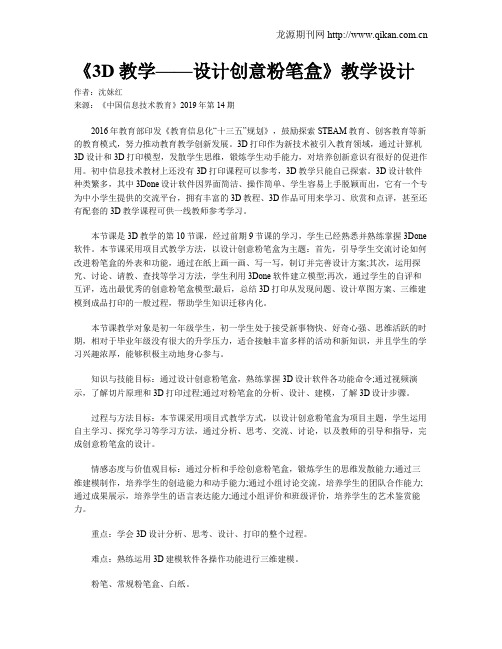
《3D教学——设计创意粉笔盒》教学设计作者:沈妹红来源:《中国信息技术教育》2019年第14期2016年教育部印发《教育信息化“十三五”规划》,鼓励探索STEAM教育、创客教育等新的教育模式,努力推动教育教学创新发展。
3D打印作为新技术被引入教育领域,通过计算机3D设计和3D打印模型,发散学生思维,锻炼学生动手能力,对培养创新意识有很好的促进作用。
初中信息技术教材上还没有3D打印课程可以参考,3D教学只能自己探索。
3D设计软件种类繁多,其中3Done设计软件因界面简洁、操作简单、学生容易上手脱颖而出,它有一个专为中小学生提供的交流平台,拥有丰富的3D教程、3D作品可用来学习、欣赏和点评,甚至还有配套的3D教学课程可供一线教师参考学习。
本节课是3D教学的第10节课,经过前期9节课的学习,学生已经熟悉并熟练掌握3Done 软件。
本节课采用项目式教学方法,以设计创意粉笔盒为主题:首先,引导学生交流讨论如何改进粉笔盒的外表和功能,通过在纸上画一画、写一写,制订并完善设计方案;其次,运用探究、讨论、请教、查找等学习方法,学生利用3Done软件建立模型;再次,通过学生的自评和互评,选出最优秀的创意粉笔盒模型;最后,总结3D打印从发现问题、设计草图方案、三维建模到成品打印的一般过程,帮助学生知识迁移内化。
本节课教学对象是初一年级学生,初一学生处于接受新事物快、好奇心强、思维活跃的时期,相对于毕业年级没有很大的升学压力,适合接触丰富多样的活动和新知识,并且学生的学习兴趣浓厚,能够积极主动地身心参与。
知识与技能目标:通过设计创意粉笔盒,熟练掌握3D设计软件各功能命令;通过视频演示,了解切片原理和3D打印过程;通过对粉笔盒的分析、设计、建模,了解3D设计步骤。
过程与方法目标:本节课采用项目式教学方式,以设计创意粉笔盒为项目主题,学生运用自主学习、探究学习等学习方法,通过分析、思考、交流、讨论,以及教师的引导和指导,完成创意粉笔盒的设计。

初中九年级综合实践活动《3D打印笔筒的建模设计》教学设计本课是初中九年级综合实践活动线上教育课程。
为响应教育部“停课不停教、不停学”的号召,基于学生的年龄特征进行设计。
2020年9月11日,习近平主席主持召开科学家座谈会中强调,好奇心是人的天性,对科学兴趣的引导和培养要从娃娃抓起,使他们更多了解科学知识,掌握科学方法,形成一大批具备科学家潜质的青少年群体。
当今世界正处于新一轮科技革命和产业变革孕育兴起时期,以大数据、互联网、物联网、人工智能等为代表的新一轮信息技术不断突破,深刻影响着人类的生产生活及思维方式的变革,新产业、新动能、新技术等将成为影响经济增长的关键因素。
加快科技创新是推动高质量发展的需要,是实现人民高品质生活的需要,是构建新发展格局的需要,是顺利开启全面建设社会主义现代化国家新征程的需要。
人才培养是科技创新最关键的因素,创新教育方法,提高人才培养质量,努力形成有利于创新人才成长的育人环境。
本节课的内容来自《市初中科技实践教材》第5单元说学巧做活动中的设计制作任务,用3D打印制作一个笔筒,培养学生创新意识和创新能力。
学生思维活跃,在观察力、探究力、设计与制作能力等方面处于快速发展期,逻辑思维能力和分析问题的能力也在不断提高。
同学们在前期的学习中,对3D打印技术和材料有一定的了解,为本课的实施打下良好基础。
价值体认:通过我国首次太空3D打印实验报道,了解我国在科技方面的发展,形成国家认同;通过创造性劳动3D设计活动,发展兴趣特长,体验动手设计制作的乐趣,形成积极的劳动观念和态度。
责任担当:关心现代社会发展的需要,形成崇尚科学的态度、可持续发展的观念和终身学习的愿望。
问题解决:掌握3D建模软件基本的使用方法,关注生活中的现象,培养学生观察能力、发现问题与解决问题的能力,创意实现的能力,能主动运用所学知识理解和解决问题。
创意物化:运用3D打印技术将创意付诸实践,进行笔筒的设计制作,发展实践创新意识,提高创意实现能力。

第五课制作我的钢笔学习目标学习“草图”命令学习“圆柱折弯”命令学习“移动”和“DE移动”命令学习“圆角”命令利用所学的命令制作一支钢笔一、观察钢笔观察自己的钢笔,看看钢笔有几部分组成,并用直尺量一量各部分长度与直径。
二、制作笔针1.调整“视图”:打开3done软件,鼠标点击“视图导航”图标“上”如图5-1,把视图模式调整成“上”,调整视图、并适当放大,如图5-2。
图5-1 图5-22.画笔针:鼠标移到屏幕最左侧第二个图标“草图绘制”命令,再点击下数第四个图标“多段线”命令,如图5-3。
鼠标在“舞台”上点击相应点位,绘制如图5-4所示图形,点击确定完成绘制。
图5-3 图5-43.拉伸笔针草图:对草图进行拉伸,“拉伸类型”:一边,厚度输入1,确定完成拉伸。
如图5-5。
图5-54.折弯笔尖:鼠标移到屏幕最左侧第五个图标“特殊功能”命令里的下数第四个图标“圆柱折弯”命令,出现对话框窗口,造型:选择实体;基准面:选择最上面;选择“角度”;角度值:30;旋转:90,确定完成。
如图5-5, 图5-6图5-6 图5-75.调整笔尖角度:鼠标移到屏幕最左侧第六个图标“基本编辑”命令里的上数第一个图标“移动”命令,出现对话框窗口,依次选择实体,选择动态移动,选择绿轴方向,数值输入:-15。
把笔针调正,如图5-8,图5-9。
图5-8 图5-9四、制作笔舌1.拉伸笔针:对笔针实体进行拉伸,“拉伸类型”:一边;厚度输入2,确定完成拉伸。
图5-102.制作笔舌:鼠标移到屏幕最左侧第六个图标“基本编辑”命令里的上数第五个图标“DE移动”命令,出现对话框窗口,面:选择笔尖拉伸出的上面,选择绿轴方向,数值输入:-22,确定完成。
如图5-11,图5-12图5-11 图5-12五、制作笔杆调整视图角度,在笔尖实体上做一个圆柱体,直径:7;长度:30,确定完成,如图5-13。
在圆柱体下面再做个圆柱体,直径:8;长度:70,确定完成,如图5-14。
第一章认识3D ONE实体设计
1.1软件的安装与卸除
1.2软件的启动与退出(包括文件操作)
1.3功能界面介绍与环境设置
1.4 欣赏3D ONE实体设计作品
第二章玩具制作---基本图素的运用
2.1积木-长方体图素应用
2.2坦克-多图素应用
2.3专题:多孔图形盒
第三章智慧汽车制作---拉伸造型设计1
3.1底盘-二维草图直线、矩形应用
3.2车身-二维草图弧线应用
3.3专题:智慧小车
第四章智慧汽车制作---拉伸造型设计2
4.1车身-二维草图投影镜像应用
4.2座位-二维草图过渡样条线应用
4.3 专题:我的风火轮
第五章文具用品制作---旋转造型设计
5.1 笔筒-简单旋转实体制作
5.2 防滑笔-复杂旋转实体制作
5.3专题:复古闹钟
第六章铁艺制作---扫描造型设计
6.1铁丝挂钩-简单扫描实体制作
6.2铁丝篮子-复杂扫描实体制作
6.3 专题:阳台铁艺
第七章瓶体结构制作---放样造型设计
7.1扁瓶-简单放样实体制作。
第一章认识3D ONE实体设计1.1软件的安装与卸除1。
2软件的启动与退出(包括文件操作)1.3功能界面介绍与环境设置1.4 欣赏3D ONE实体设计作品第二章玩具制作---基本图素的运用2.1积木—长方体图素应用2.2坦克-多图素应用2.3专题:多孔图形盒第三章智慧汽车制作--—拉伸造型设计13.1底盘-二维草图直线、矩形应用3.2车身—二维草图弧线应用3。
3专题:智慧小车第四章智慧汽车制作—-—拉伸造型设计24.1车身—二维草图投影镜像应用4。
2座位—二维草图过渡样条线应用4.3 专题:我的风火轮第五章文具用品制作—-—旋转造型设计5.1 笔筒-简单旋转实体制作5。
2 防滑笔-复杂旋转实体制作5.3专题:复古闹钟第六章铁艺制作---扫描造型设计6.1铁丝挂钩-简单扫描实体制作6。
2铁丝篮子—复杂扫描实体制作6.3 专题:阳台铁艺第七章瓶体结构制作——-放样造型设计7.1扁瓶—简单放样实体制作7。
2 茶壶—复杂放样实体制作7.3 专题:小蜜蜂第八章立体造型制作———三维曲线构建8.1 五角星-空间曲线构建8.2 元宝—投影曲线构建8.3 专题:多彩的树叶第九章线面结合造型设计---三维曲面构建9。
1 拉链—提取三维曲线9。
2 小号—三维曲线拟合9。
3 专题:我的专用鼠标第十章综合制作1:我的科技作品:沾水黑板擦10。
1多槽海绵10。
2 管道底板10.3 联动部件10。
4 拉杆机构10。
5车身外壳10。
6 渲染10。
7 动画第十一章综合制作2:智能穿戴设计11.1 帽盖11.2 帽檐11。
3 帽围11。
4 智能部件11.5 听筒11。
6 渲染11.7 动画第十二章 3D打印实践12。
1 零件剖析12。
2 零件改进12.3 实际打印。
信息技术课tougao4@39JUL 2019 NO.13-14优质课展台《3D教学——设计创意粉笔盒》教学设计沈妹红 江苏省无锡市凤翔实验学校● 设计思想2016年教育部印发《教育信息化“十三五”规划》,鼓励探索STEAM教育、创客教育等新的教育模式,努力推动教育教学创新发展。
3D打印作为新技术被引入教育领域,通过计算机3D设计和3D打印模型,发散学生思维,锻炼学生动手能力,对培养创新意识有很好的促进作用。
初中信息技术教材上还没有3D打印课程可以参考,3D教学只能自己探索。
3D设计软件种类繁多,其中3Done设计软件因界面简洁、操作简单、学生容易上手脱颖而出,它有一个专为中小学生提供的交流平台,拥有丰富的3D教程、3D作品可用来学习、欣赏和点评,甚至还有配套的3D教学课程可供一线教师参考学习。
本节课是3D教学的第10节课,经过前期9节课的学习,学生已经熟悉并熟练掌握3Done软件。
本节课采用项目式教学方法,以设计创意粉笔盒为主题:首先,引导学生交流讨论如何改进粉笔盒的外表和功能,通过在纸上画一画、写一写,制订并完善设计方案;其次,运用探究、讨论、请教、查找等学习方法,学生利用3Done软件建立模型;再次,通过学生的自评和互评,选出最优秀的创意粉笔盒模型;最后,总结3D打印从发现问题、设计草图方案、三维建模到成品打印的一般过程,帮助学生知识迁移内化。
● 学生分析本节课教学对象是初一年级学生,初一学生处于接受新事物快、好奇心强、思维活跃的时期,相对于毕业年级没有很大的升学压力,适合接触丰富多样的活动和新知识,并且学生的学习兴趣浓厚,能够积极主动地身心参与。
● 教学目标知识与技能目标:通过设计创意粉笔盒,熟练掌握3D设计软件各功能命令;通过视频演示,了解切片原理和3D打印过程;通过对粉笔盒的分析、设计、建模,了解3D设计步骤。
过程与方法目标:本节课采用项目式教学方式,以设计创意粉笔盒为项目主题,学生运用自主学习、探究学习等学习方法,通过分析、思考、交流、讨论,以及教师的引导和指导,完成创意粉笔盒的设计。
学习目标
继续学习“圆角”和“复制”命令
继续学习“拉伸”和“动态移动”命令
掌握“镶嵌曲线”命令的技巧
学习“浮雕”命令
利用所学的命令制作一个铅笔盒
一、观察铅笔盒
观察自己的铅笔盒,看看铅笔盒的长度和铅笔盒的结构特点。
二、制作铅笔盒基体
1.调整“视图”:打开3done软件,鼠标点击“视图导航”图标“上”如图7-1,把视图模式调整成“上”,并适当放大,如图7-2。
图7-1 图7-2
2.绘制铅笔盒草图:鼠标移到屏幕最左侧第一个图标“基本实体”命令里面的“六面体”命令,鼠标再移动舞台中间位置,绘制长:250,宽:100,高:25的长方体,如图7-3。
图7-3
3.对长方体进行圆角:鼠标移到屏幕最左侧第四个图标“特殊造型”命令里面的“圆角”命令,如图7-4。
鼠标选中除上面四条楞外的其他8条楞,圆角数值:输入10,如图7-5。
确定完成。
图7-4 图7-5
三、制作铅笔盒盖
1.复制铅笔盒基体:鼠标选中铅笔盒基体,同时按键盘CTRL+C键,鼠标选择基体左上方为“起始点”,如图7-6,再次移动鼠标到下面,点击舞台中的一个位置为“目标点”,如图7-6,确定完成。
图7-6 图7-7
2.拉伸制作盒盖体:鼠标移到屏幕最左侧选择“拉伸”命令,出现对话框,首先选择“减运算”,如图7-8;轮廓:选择第一个盒体的上面;拉伸类型:选择一边;数值:输入-10,回车。
如图7-9,确定完成。
图7-8 图7-9
3.分别对铅笔盒体与盒盖进行抽壳:对铅笔盒盖进行抽壳,鼠标移到屏幕最左侧选择“抽壳”命令,出现对话框,造型:选择盒盖;厚度:输入1;开放面:选择盒盖体上面,如图7-10。
同样对铅笔盒体进行抽壳,造型:选择盒体;厚度:输入-1;(注:与盖体相反,这样比盒盖小能正好扣上去)开放面:选择盒体上面,如图7-11。
图7-10 图7-11
4.给铅笔盒盖翻个跟斗:鼠标选择盒盖体,点击“迷你棒”中的“移动”命令,如图7-12。
出现对话框,选择“动态移动”;方向:选择“绿色轴”方向;数值输入:180,如图7-13,确定完成。
图7-12 图7-13
四、美化铅笔盒盖
1.为铅笔盒刻上自己的名字:调整视图到“上”的角度,如图7-14。
鼠标移到屏幕最左侧,选择“草图绘制”命令里面的“预制文字”命令,出现对话框,文字:输入“**的铅笔盒”;原点:鼠标拖动文字移动到盒盖上的右下角;字体:选择华文琥珀;样式:选择常规;大小:选择10,确定完成,如图7-15;
图7-14 图7-15
鼠标移到屏幕最左侧第五个图标“特殊功能”命令里的上数第五个图标“镶嵌曲线”命令,如图7-16。
出现对话框窗口,面:选择盒体上面;曲线:鼠标框选所有文字;偏移:输入0.5;方向:不填,如图7-17,确定完成。
图7-16 图7-17
2.浮雕图片:鼠标移到屏幕最左侧第五个图标“特殊功能”命令里的上数第四个图标“浮雕”命令,如图7-18。
出现对话框,文件名:在电脑中选择自己的照片或自己喜欢的图片,如图7-19;面:选择盒盖上面;最大偏移:输入50;宽度:输入80;原点:把图片拖动的铅笔盒左上角位置;旋转:0;分辨率:输入:500;贴图纹理显示和嵌入图像文件分别打勾,如图7-20,确定完成,完成铅笔盒制作。
图7-18 图7-19
图7-20
五、拓展练习
制作具有自己特色的铅笔盒。